PrivLiq - PVS-Datenträger erstellen
CGM TURBOMED stellt Ihnen innerhalb der Gesamterstellung ein leistungsfähiges Werkzeug zur Verfügung, welches Ihnen die BG- oder Privat-Abrechnung auf leichte und unkomplizierte Weise auf einen PVS-Datenträger überträgt.
Es ist ratsam, vor der PVS-Abrechnung einen Prüflauf zu starten. Der Prüflauf erkennt in hoher Geschwindigkeit eventuelle Fehler und gibt Ihnen die Möglichkeit, diese vorab zu beseitigen und somit einen vollständigen PVS-Datenträger zu erhalten.
 HINWEIS:
HINWEIS:

-
Achten Sie auf die korrekten Voreinstellungen der Privatliquidation innerhalb der Registerkarte PVS. Lesen Sie hierzu bitte auch das Kapitel Privatabrechnungsvoreinstellungen.
Setzen Sie zur Erstellung eines PVS-Datenträgers ein Kreuz bei PVS-Erstellung. Für Ihre BG-Behandlungsfälle kreuzen Sie NurBG-Rechnungen an, bei Privat-Behandlungsfällen das Feld Nur Privatrechnungen oder bei beiden das Feld Privat- und BG-Rechnungen.

Mit Setzen des Kreuzes im Feld o. Abdingungserklärung ist es möglich, private Behandlungsfälle ohne Abdingungserklärung (Einwilligung des Patienten zur Übergabe der Rechnungsdaten an die PVS) herauszufiltern. In der Registerkarte Spezielle Behandlungsfalldaten, aufzurufen über das Patientenmenü/ Verwalten/ Spezielle Behandlungsfalldaten, haben Sie die Möglichkeit ein Häkchen zu setzen, wenn die Abdingungserklärung vorliegt. Vielfach werden diese Abdingungserklärungen von den verschieden Privat-Verrechnungsstellen (PVS) zur Verfügung gestellt. Andernfalls können Sie sich einen Schnellbrief erstellen, der dem Patienten entsprechend zur Unterschrift vorgelegt werden kann. Lesen Sie hierzu das Kapitel Erstellen und Bearbeiten von Schnellbriefen.
Kontrollieren Sie ggf. den Zeitbereich (Von:/ Bis:). Starten Sie den Suchlauf über den Button Starten. Werden Patienten in dem von Ihnen gewählten Zeitbereich ohne Abdingungserklärung gefunden, werden diese in einer Liste ausgegeben. Durch Doppelklick auf den Patientennamen kann direkt zum Behandlungsfall des Patienten gesprungen werden. Über das Pulldownmenü Datei können Sie die Liste ausdrucken.
Mittels des Punktes Ungültige Behandlungsfälle können nicht valente/gültige Privatbehandlungsfälle (schwarzer Behandlungsfallbutton) über die Gesamterstellung gesucht werden. Durch Setzen des Kreuzes, Eingrenzung des Zeitbereichs und durch Mausklick auf den Button Starten wird ein entsprechender Suchlauf ausgeführt. Wurden ungültige Behandlungsfälle in dem von Ihnen ausgewählten Zeitraum gefunden, erscheint eine Auflistung. Aus der Liste heraus können Sie durch Doppelklick auf dem Namen direkt zum Patienten springen. Zudem kann die Liste über Datei/Drucken ausgedruckt werden.
Im rechten Block können Sie festlegen, ob Sie alle Rechnungen direkt schreiben möchten, eine Auswahl vor Rechnungserstellung bekommen möchten oder nur Rechnungen erstellen möchten denen eine Freigabe erteilt wurde oder eben nicht erteilt wurde. Mehr zur Freigabe von Rechnungen entnehmen Sie dem Kapitel Freigabe von Rechnungen.
Im Feld Nur für Privatabrechnungsart können Sie über  eine Privatabrechnungsart auswählen.
eine Privatabrechnungsart auswählen.
Wird eine Mindestsumme hinterlegt, wird diese bei der PVS-Abrechnung direkt geprüft. Zusätzlich wird Ihnen vor der Abrechnung eine Fehlerliste zur Kontrolle angezeigt. Schließen Sie diese Liste, erhalten Sie eine Abfrage, ob Sie die Erstellung trotz dieser Fehler/Hinweise erstellen wollen. Wird diese Frage mit ja beantwortet, werden alle fehlerfreien und nicht unter dem Mindestbetrag liegenden Rechnungen erstellt.
Beantworten Sie die Abfrage mit nein, erscheint das Ausgabenfenster der Gesamterstellung. Hier haben Sie die Möglichkeit, sich diese Fehlerliste erneut aufzurufen und die dort angezeigten Fehler/Hinweise durch direkten Sprung zum Patienten bei diesen zu beheben. Anschließend kann die Abrechnung erneut gestartet werden.
 HINWEIS:
HINWEIS:

-
Die Liste der Fehler/Hinweise kann auch beim Rechnungserstellungslauf bearbeitet werden. Wählen Sie diesen Weg, sollten Sie nach der Fehlerbehebung die Abfrage, ob die Abrechnung trotzdem erstellt werden soll verneinen und die Abrechnung direkt neu aufrufen, da die gerade korrigierten Fälle sonst nicht in die Gesamterstellung eingehen.
Sind alle Einstellungen korrekt vorgenommen, betätigen Sie den Button Weiter. Sie gelangen in den Reiter Abrechnung.
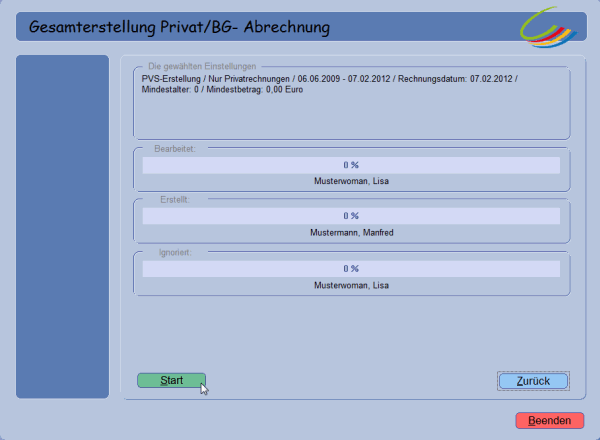
Im Reiter Abrechnung werden Ihnen zur Kontrolle erneut die gewählten Einstellungen vorgeführt. Sind diese Daten korrekt, starten Sie die Rechnungserstellung mit dem Button Start.
Nach Durchsicht sämtlicher Privat- und BG-Rechnungen zeigt CGM TURBOMED Ihnen eine Liste mit den zusammengestellten BG- / Privat-Rechnungen. Innerhalb dieser Liste haben Sie die Möglichkeit, einzelne Rechnungen zu selektieren oder aber alle Rechnungen auf einmal zu markieren.
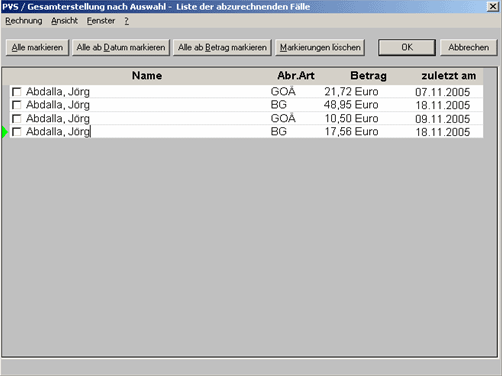
(Dieses Fenster erscheint nur, wenn das Feld Alle nach Auswahl markiert wurde.)
Nach Ihrer Markierung der Rechnungen und Bestätigung mit OK stellt CGM TURBOMED sofort die Daten für die PVS-Abrechnung zusammen und zeigt Ihnen die Registerkarte Ausgaben an:

Im Bereich PVS erstellen Sie nun eine oder mehrere Datenträger und drucken über den entsprechenden Button die Begleitpapiere für Ihre PVS aus. Vor der Erstellung der PVS-Datei können Sie sich den Inhalt der zusammengestellten PVS-Abrechnung über den entsprechenden Button anzeigen lassen.
Zum Beschreiben des Datenträgers klicken Sie den Button Datenträgererstellen an und legen nach dem nun erscheinenden Hinweis den Datenträger ein. Nach der Erstellung erscheint ein Hinweis:

Diese Meldung zeigt Ihnen nun an, dass der Datenträger zur PVS gesendet werden kann.
Benötigen Sie eine oder mehrere Kopien, legen Sie erneut einen Datenträger ein, bestätigen diese Meldung und klicken erneut den Button hinter Datenträger erstellen an.
 HINWEIS:
HINWEIS:

-
Bevor Sie den Datenträger entnehmen, kann der Inhalt durch Anklicken des Buttons Dateiinhaltanzeigen eingesehen werden.
Erneute Erstellung der letzten PVS-Datei
Ihre PVS-Abrechnung konnte von Ihrer PVS nicht bearbeitet werden, da die Datei dort defekt oder gar nicht angekommen ist? Möchten Sie Ihre zuletzt erstellte PVS-Abrechnungsdatei erneut auf einen Datenträger kopieren? Dies können Sie direkt im Fenster der Gesamterstellung.
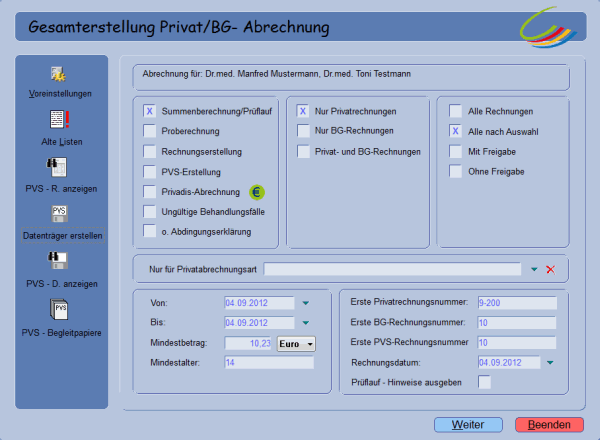
Auf der linken Bildschirmseite können Sie nun über die Buttons auf die zuletzt erstellte PVS-Abrechnung zugreifen.
-
PVS-R. anzeigen: Hierüber können Sie sich den Inhalt der PVS-Datei der letzten Erstellung erneut ansehen.
-
Datenträger erstellen: Über diesen Button wird Ihnen die bereits erstellte Abrechnung erneut auf das von Ihnen in den Grundeinstellungen hinterlegte Speicherziel kopiert.
-
PVS-D. anzeigen: Durch Mausklick auf den Button können die Inhalte einer PVS-Datei, die auf einem beliebigen Medium gespeichert wurden, angezeigt werden.
-
PVS-Begleitpapiere: Ein erneutes Ausdrucken der Begleitpapiere der letzten PVS-Erstellung kann über diesen Button erfolgen.
Der Button Voreinstellungen öffnet die Voreinstellungen dieser Privatabrechnungsgruppe. Der Button Alte Listen erlaubt Ihnen den Aufruf der bisherigen Summen-, Rechnungs- und Fehlerlisten zur Einsicht.
Archivierung der PVS-Abrechnungen
Im Verzeichnis $\CGM TURBOMED\ Dokumente\PVS\ werden zukünftig Ihre PVS-Abrechnungen in Unterordnern nach Erstellungsdatum archiviert. Damit können jetzt alte PVS-Dateien neben neuen PVS-Dateien gespeichert werden. Zusätzlich werden die PVS-Abrechnungen bei der Sicherung/Spiegelung der Dokumente mitgesichert bzw. mitgespiegelt.

